 Computer-Tutorials
Computer-Tutorials
 Computerwissen
Computerwissen
 Warum k?nnen Windows PDF -Dateien nicht ?ffnen? Bringen Sie die Schritte bei, um PDF -Leser schnell zu installieren
Warum k?nnen Windows PDF -Dateien nicht ?ffnen? Bringen Sie die Schritte bei, um PDF -Leser schnell zu installieren
Warum k?nnen Windows PDF -Dateien nicht ?ffnen? Bringen Sie die Schritte bei, um PDF -Leser schnell zu installieren
Sep 15, 2025 pm 03:42 PMDas Windows -System kann PDF -Dateien aufgrund des Mangels an professionellen Lesern nicht direkt ?ffnen. Obwohl die Kante betrachtet werden kann, sind seine Funktionen begrenzt. Komplexe Operationen oder Arten erfordern professionelle Tools wie Adobe Acrobat Reader DC, Foxit Reader oder Sumatrapdf. Letzteres ist besser in Funktion, Leistung, Sicherheit und Erfahrung. Nach der Installation k?nnen Sie automatisch ?ffnen, indem Sie das Standardprogramm mit "Open -Methode" einstellen.

Windows -Systeme k?nnen PDF -Dateien nicht direkt ?ffnen, normalerweise weil Ihr Computer keinen dedizierten PDF -Leser installiert hat. Obwohl moderne Windows -Versionen, insbesondere über den Edge -Browser, eine bestimmte PDF -Anzeige bieten, handelt es sich nicht um eine voll funktionsf?hige eigenst?ndige PDF -Anwendung. Wenn Sie auf eine PDF-Datei doppelklicken, kann das System kein geeignetes Standardprogramm finden, um es zu verarbeiten, oder das Standardprogramm (wie Edge) hat eine begrenzte Funktionalit?t und kann nicht alle Ihre Anforderungen erfüllen, was zu Schwierigkeiten bei der ?ffnung oder schlechten Erfahrung führt.
Die direkteste M?glichkeit, dieses Problem zu l?sen, besteht darin, einen professionellen PDF -Leser zu installieren. Es gibt viele kostenlose und leistungsstarke Optionen auf dem Markt, z. B. Adobe Acrobat Reader DC, Foxit Reader oder Sumatrapdf. Diese Software stellt sicher, dass Ihr System PDF -Dateien korrekt erkennt und ?ffnet und gleichzeitig eine bessere Les- und Managementerfahrung bietet.
Kann der PDF -Betrachter, der mit Fenstern geliefert wird, den t?glichen Anforderungen wirklich erfüllen?
Um ehrlich zu sein, k?nnen die PDF -Funktionen mit Windows -Systemen wie dem ?ffnen von PDFs über Microsoft Edge -Browser oder einigen leichten Vorschau -Tools in einigen F?llen verwendet werden. Wenn Sie auf ein PDF klicken, kann es direkt in der Kante angezeigt werden. Aber meine Erfahrung ist, dass diese Art von "genug" oft auf der Ebene von "Can sehen" bleibt. Sobald Sie detailliertere Operationen ausführen m?chten, wie z. B. Annotieren, Hervorheben, Ausfüllen von Formularen oder sogar Seiten des Extrahierens oder Verschmelzung von Dokumenten, scheint Edge nicht mehr zu tun. Es handelt sich eher um einen Webbrowser mit PDF -Betrachtungsfunktionen als ein vielseitiges Tool, das speziell für PDFs entwickelt wurde. Manchmal haben komplexe PDF -Dokumente m?glicherweise auch fehlende Schriftarten oder eine neblige Typografie, wenn sie in Kanten rendern, was wirklich furchterregend ist. Wenn Sie es sich also gelegentlich nur ansehen, kann es eine gute Idee sein. Wenn Sie jedoch PDF h?ufig bearbeiten oder bestimmte Anforderungen für die Leseerfahrung haben, ist ein professioneller PDF -Leser die richtige L?sung.
Wie w?hle ich einen kostenlosen PDF -Leser aus, der zu Ihnen passt?
Die Auswahl eines kostenlosen PDF -Lesers basiert tats?chlich haupts?chlich auf Ihren Nutzungsgewohnheiten und -bedürfnissen. Ich pers?nlich betrachte es aus mehreren Aspekten:
- Funktionalit?t: Das grundlegendste ist ein stabiles ?ffnen und reibungsloses Lesen. Erweiterte Funktionen wie Annotation, Hervorhebung, Textsuche und Formularfüllung sind in der t?glichen Arbeit sehr praktisch. Einige Leser k?nnen sogar einfache Funktionen für Dokumentensignaturen liefern und den ?rger des Druckens und Scannens speichern.
- Leistung und Ressourcenbelegung: Einige PDF -Leser haben viele Funktionen, beginnen jedoch langsam und nehmen viel Speicher in Anspruch, was sich auf die Gesamtlaufgeschwindigkeit des Computers auswirkt. Besonders für alte Computer w?re es besser, leichte auszuw?hlen. Sumatrapdf ist das Beste in diesem Bereich. Es beginnt schnell und hat eine einfache Schnittstelle, die fast ohne zus?tzliche Elemente ist.
- Benutzeroberfl?che und Erfahrung: Es ist auch wichtig, ob die Schnittstelle intuitiv und bequem zu betreiben ist. Ein guter Leser sollte es Ihnen erm?glichen, schnell die von Ihnen ben?tigten Funktionen zu finden, anstatt die Speisekarte zu werfen und zu drehen. Obwohl Adobe Acrobat Reader DC eine umfassende Funktion hat, ist seine Schnittstelle relativ komplex, und Anf?nger ben?tigen m?glicherweise einige Zeit, um sich anzupassen. Foxit Reader findet ein gutes Gleichgewicht zwischen Funktionalit?t und Benutzerfreundlichkeit.
- Sicherheit: PDF -Dateien tragen manchmal b?swillige Skripte. Ein guter Leser sollte über einen Sandbox -Schutzmechanismus verfügen, um zu verhindern, dass b?swilliger Code in der Datei Sch?den am System verursacht.
- Update & Wartung: W?hlen Sie eine Software mit gutem Community -Support und regelm??igen Updates, die die Kompatibilit?t und Sicherheit gew?hrleisten.
Wie k?nnen Sie nach der Installation von PDF -Leser sicherstellen, dass die PDF -Datei automatisch damit ge?ffnet werden kann?
Nach der Installation des neuen PDF -Lesers wird m?glicherweise festgestellt, dass die PDF -Datei standardm??ig mit Edge oder anderen Programmen ge?ffnet wird. Machen Sie sich keine Sorgen, dies liegt normalerweise daran, dass das System die neu installierte Software nicht als Standardprogramm festlegt. Es ist eigentlich sehr einfach eingerichtet:
- Suchen Sie eine PDF -Datei: Suchen Sie jemanden auf Ihrem Computer
.pdf
Datei in Format. - Klicken Sie mit der rechten Maustaste: Klicken Sie mit der rechten Maustaste auf diese PDF-Datei.
- W?hlen Sie "?ffnen Sie mit": Suchen Sie im Popup-Menü, klicken Sie auf "?ffnen Sie mit".
- W?hlen Sie "Andere Anwendungen ausw?hlen": Anschlie?end wird ein Fenster angezeigt, in dem die Programme aufgeführt sind, mit denen PDF auf Ihrem Computer ge?ffnet werden kann. Wenn sich Ihr neu installierter Leser in der Liste befindet, klicken Sie direkt darauf.
- überprüfen Sie "Verwenden Sie diese App immer, um .pdf -Dateien zu ?ffnen": Dies ist ein Schlüsselschritt! überprüfen Sie diese Option unbedingt und klicken Sie auf "OK".
Wenn Sie in Zukunft auf eine PDF-Datei doppelklicken, ?ffnet das System sie automatisch mit dem Leser Ihrer Wahl. Wenn Ihr Leser nicht in der Liste angezeigt wird, müssen Sie m?glicherweise auf "mehr Apps" klicken oder "andere Apps auf diesem PC finden" und dann manuell zur Hauptprogrammdatei des von Ihnen installierten PDF -Lesers (normalerweise in
C: \ Programmdateien \oder
C: \ Programmdateien (x86) \im entsprechenden Softwareordner unter). Manchmal kann das Neustart des Computers nach Abschluss der Installation dem System auch dazu beitragen, das neue Standardprogramm besser zu identifizieren.
Das obige ist der detaillierte Inhalt vonWarum k?nnen Windows PDF -Dateien nicht ?ffnen? Bringen Sie die Schritte bei, um PDF -Leser schnell zu installieren. Für weitere Informationen folgen Sie bitte anderen verwandten Artikeln auf der PHP chinesischen Website!

Hei?e KI -Werkzeuge

Undress AI Tool
Ausziehbilder kostenlos

Undresser.AI Undress
KI-gestützte App zum Erstellen realistischer Aktfotos

AI Clothes Remover
Online-KI-Tool zum Entfernen von Kleidung aus Fotos.

Stock Market GPT
KI-gestützte Anlageforschung für intelligentere Entscheidungen

Hei?er Artikel

Hei?e Werkzeuge

Notepad++7.3.1
Einfach zu bedienender und kostenloser Code-Editor

SublimeText3 chinesische Version
Chinesische Version, sehr einfach zu bedienen

Senden Sie Studio 13.0.1
Leistungsstarke integrierte PHP-Entwicklungsumgebung

Dreamweaver CS6
Visuelle Webentwicklungstools

SublimeText3 Mac-Version
Codebearbeitungssoftware auf Gottesniveau (SublimeText3)
 So stellen Sie die Uhr der Taskleiste in Win11 sekundengenau ein_So stellen Sie die in der Uhr der Win11-Taskleiste angezeigten Sekunden ein
Oct 14, 2025 am 11:21 AM
So stellen Sie die Uhr der Taskleiste in Win11 sekundengenau ein_So stellen Sie die in der Uhr der Win11-Taskleiste angezeigten Sekunden ein
Oct 14, 2025 am 11:21 AM
Windows 11 kann die Anzeige von Sekunden in der Taskleistenuhr über Einstellungen, Registrierung, Befehlszeile oder Tools von Drittanbietern aktivieren. 1. Aktivieren Sie es in den Einstellungen: Gehen Sie zu Personalisierung → Taskleiste → Taskleistenverhalten und aktivieren Sie ?Sekunden in der Taskleistenuhr anzeigen“; 2. Registrierungs?nderung: Erstellen Sie einen neuen DWORD-Wert ShowSecondsInSystemClock unter HKEY_CURRENT_USER\SOFTWARE\Microsoft\Windows\CurrentVersion\Explorer\Advanced und setzen Sie ihn auf 1; 3. Befehlszeilenausführung: Führen Sie PowerShell als Administrator aus und geben Sie regaddHKCU\Softw ein
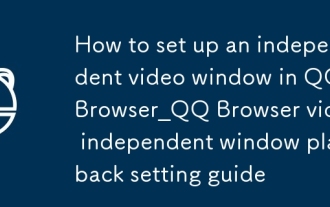 So richten Sie ein unabh?ngiges Videofenster im QQ Browser ein_Einstellungsanleitung für die Wiedergabe unabh?ngiger Videofenster im QQ Browser
Oct 13, 2025 am 10:39 AM
So richten Sie ein unabh?ngiges Videofenster im QQ Browser ein_Einstellungsanleitung für die Wiedergabe unabh?ngiger Videofenster im QQ Browser
Oct 13, 2025 am 10:39 AM
1. QQ Browser kann eine videounabh?ngige Wiedergabe über den Bild-in-Bild-Modus realisieren. Es kann aktiviert werden, nachdem Sie den Vollbildmodus aufgerufen und beendet haben oder über das Menü ?Floating-Window-Wiedergabe“ ausgew?hlt haben. 2. Sie k?nnen auch lange auf den Videobildschirm drücken, um die schwebende Fensterwiedergabe zu aktivieren, sodass das Videofenster frei von der Seite gezogen werden kann. 3. Sie müssen QQ Browser in den Telefoneinstellungen die Berechtigung ?über anderen Anwendungen anzeigen“ erteilen und in den Browsereinstellungen die Funktion ?Video-Floating-Window-Wiedergabe“ aktivieren, um eine normale Verwendung sicherzustellen.
 Was soll ich tun, wenn die Webtext-Hervorhebungsfunktion von Google Chrome nicht genutzt werden kann?
Oct 13, 2025 am 10:58 AM
Was soll ich tun, wenn die Webtext-Hervorhebungsfunktion von Google Chrome nicht genutzt werden kann?
Oct 13, 2025 am 10:58 AM
In der Chrome-Version 131 ist ein Fehler bekannt, der dazu führt, dass die Texthervorhebung fehlschl?gt. Es betrifft haupts?chlich Websites, die TailwindCSS verwenden. Das Problem kann durch ein Update auf Version 131.0.6778.86 oder h?her und einen Neustart des Browsers behoben werden. Wenn das Problem weiterhin besteht, müssen Sie Erweiterungen oder Website-Stilkonflikte beheben. L?schen Sie bei Bedarf die Browserdaten oder überprüfen Sie die Theme-Einstellungen.
 So l?schen Sie den DNS-Cache in Windows_detaillierte Erkl?rung des DNS-Cache-Aktualisierungsbefehls
Oct 13, 2025 am 11:45 AM
So l?schen Sie den DNS-Cache in Windows_detaillierte Erkl?rung des DNS-Cache-Aktualisierungsbefehls
Oct 13, 2025 am 11:45 AM
1. Das Aktualisieren des DNS-Cache kann das Problem l?sen, dass Webseiten nicht geladen werden k?nnen oder Fehler bei der Aufl?sung von Dom?nennamen auftreten. 2. Führen Sie ipconfig/flushdns über die Eingabeaufforderung aus, um den System-DNS-Cache zu leeren. 3. Führen Sie die Eingabeaufforderung als Administrator aus und starten Sie den DNSClient-Dienst (netstopdnscache und netstartdnscache) neu, um die Dienstfunktionen wiederherzustellen. 4. Besuchen Sie chrome://net-internals/#dns im Chrome-Browser und klicken Sie auf ?Clearhostcache“, um den unabh?ngigen DNS-Cache des Browsers zu l?schen. 5. Das ?ndern des DNS-Servers auf 8.8.8.8 und 8.8.4.4 kann die Aufl?sungsgeschwindigkeit und -genauigkeit verbessern.
 Wie führe ich eine App im Kompatibilit?tsmodus für eine ?ltere Windows-Version aus?
Oct 14, 2025 am 02:32 AM
Wie führe ich eine App im Kompatibilit?tsmodus für eine ?ltere Windows-Version aus?
Oct 14, 2025 am 02:32 AM
Wenn unter Windows 11 ein Problem mit einer ?lteren App auftritt, verwenden Sie den Kompatibilit?tsmodus: Führen Sie die integrierte Fehlerbehebung aus, w?hlen Sie manuell eine frühere Windows-Version aus, aktivieren Sie Administratorrechte oder passen Sie die hohen DPI-Einstellungen für eine bessere Anzeige und Leistung an.
 So richten Sie Screen Tearing ein, wenn Sie Spiele in Win11 spielen_Tutorial zur Reparatur und Einstellung von Screen Tearing bei Win11-Spielen
Oct 14, 2025 am 11:18 AM
So richten Sie Screen Tearing ein, wenn Sie Spiele in Win11 spielen_Tutorial zur Reparatur und Einstellung von Screen Tearing bei Win11-Spielen
Oct 14, 2025 am 11:18 AM
Bildschirmrisse werden dadurch verursacht, dass die Bildrate der Grafikkarte nicht mit der Bildwiederholfrequenz des Monitors synchronisiert ist. Dies l?sst sich beheben, indem man die Fensteroptimierung aktiviert, die Vollbildoptimierung ausschaltet, die vertikale Synchronisierung einstellt, die Bildwiederholfrequenz kalibriert und die automatische HDR-Funktion ausschaltet.
 Was tun, wenn Win10-Druckerverbindungsfehler 0x00000709_Reparaturmethode für Win10-Druckerverbindungsfehler?
Oct 13, 2025 am 11:44 AM
Was tun, wenn Win10-Druckerverbindungsfehler 0x00000709_Reparaturmethode für Win10-Druckerverbindungsfehler?
Oct 13, 2025 am 11:44 AM
Der Fehlercode 0x00000709 führt normalerweise zu einem Verbindungsfehler bei gemeinsam genutzten Druckern aufgrund unzureichender Berechtigungen, Systemaktualisierungskonflikten oder Dienstanomalien. Sie k?nnen das Problem mithilfe professioneller Tools mit einem Klick reparieren oder das Problem l?sen, indem Sie Registrierungsberechtigungen ?ndern, bestimmte Updates wie KB5005569 deinstallieren, PrintSpooler und zugeh?rige Dienste neu starten und Windows-Anmeldeinformationen (z. B. IP-Adresse und Gastkonto) hinzufügen.
 Wie führe ich eine Festplattendefragmentierung auf Ihrem Windows-PC durch? Ein Leitfaden zur Antriebsoptimierung.
Oct 14, 2025 am 03:47 AM
Wie führe ich eine Festplattendefragmentierung auf Ihrem Windows-PC durch? Ein Leitfaden zur Antriebsoptimierung.
Oct 14, 2025 am 03:47 AM
Wenn Ihr Windows-PC langsam ist, versuchen Sie es mit der Festplattendefragmentierung: 1. Verwenden Sie das integrierte Defragmentierungstool, um Laufwerke zu analysieren und zu optimieren. 2. Planen Sie die automatische Optimierung w?chentlich oder monatlich. 3. Verwenden Sie die Eingabeaufforderung mit Administratorrechten für erweiterte Steuerung über Defragmentierungsbefehle.




